꺾은선형 및 영역형 도표 만들기 (표준 & 방사형)
소개
꺾은선형 도표, 영역형 도표, 방사형 꺾은선형 도표, 방사형 영역형 도표를 생성하고 구성하기 전에, 보고서에 차트를 추가했는지 확인하세요. 차트를 추가하고 차트 마법사(를 여는 방법은 차트 추가하기를 참고하세요. 차트 마법사가 열리면, 꺾은선형, 영역형, 범위 영역형, 방사형 꺾은선형, 또는 방사형 영역형 도표 유형을 선택하고 시각화할 데이터집합을 지정한 후, 다음 페이지로 진행합니다.
도표 설정
꺾은선형, 영역형, 방사형 꺾은선형, 방사형 영역형 도표에 대한 차트 마법사의 설정 페이지는 아래와 같은 구조로 구성되어 있습니다:
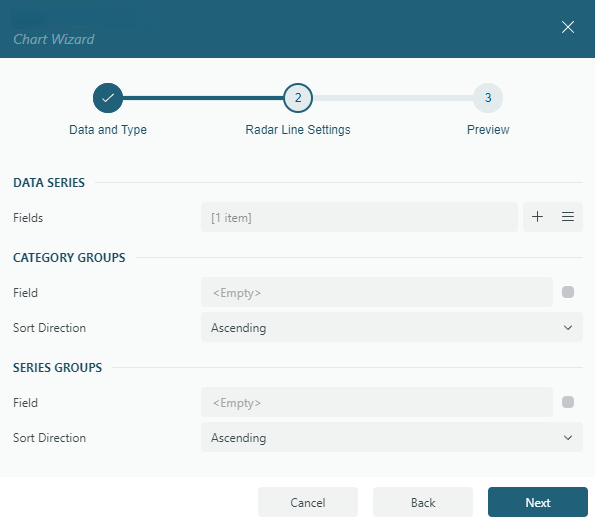
이 페이지는 세 개의 섹션으로 나뉘어 있습니다:
데이터 계열
필드 컬렉션은 시각화할 데이터 값을 정의합니다. 이 값들은 다음과 같은 시각적 속성에 영향을 줍니다:
꺾은선형 도표에서 기호의 수직 위치
영역형 도표에서 채워진 영역 경계의 수직 위치
방사형 꺾은선형 도표에서 중심에서 뻗어나가는 선을 따라 배치되는 기호의 방사형 위치
방사형 영역형 도표에서 채워진 영역 경계의 방사형 위치
일반적으로 각 값은 {Sum(SalesAmount)}와 같은 집계 표현식입니다. 여러 개의 데이터 값을 추가하면, 여러 값 꺾은선형 도표 데모에서처럼 **다중 꺾은선형 도표(Multiple Line Plot)**가 생성됩니다.
가독성을 높이기 위해, 색상 범례의 범례 모드 속성을 데이터 값으로 설정할 수 있습니다. 이 옵션을 사용하면 범례에서 선 색상과 영역 채우기 색상이 각각의 데이터 값과 일치하게 됩니다. 또한, 각 데이터 값 항목에 대해 캡션 속성을 설정하여 표시되는 이름을 사용자 지정할 수 있습니다.
범위 영역형 도표의 경우, 데이터 값은 각 범주에 대한 하한과 상한 값 쌍으로 정의됩니다. 기본적으로 하나의 값 쌍이 사전 채워져 있으며, 필요 시 더 많은 쌍을 추가할 수 있습니다. 각 쌍은 도표 요소의 시작 및 종료 위치를 결정합니다. 이 설정은 온도 변동, 매출 구간 등의 범위 데이터 시각화에 유용합니다.
범주 그룹
필드: 데이터를 범주로 그룹화할 때 사용할 필드를 선택하거나 식을 지정합니다. 예를 들어, 범주는 월, 지역, 제품 유형 등을 나타낼 수 있습니다. 각 고유한 범주에 대해 데이터 값이 표시됩니다.
정렬 방향: 범주를
오름차순또는내림차순으로 정렬할지를 지정합니다.
계열 그룹(Series Groups)
필드: 각 범주에 대한 하위 그룹(예: 제품 유형이나 판매 채널 등)을 정의할 필드를 선택하거나 식을 지정합니다.
정렬 방향: 계열 그룹을 오름차순 또는 내림차순으로 정렬할지를 지정합니다.
예시: 여러 줄 꺾은선형 도표는 선택된 필드를 기준으로 데이터를 개별 선으로 그룹화합니다. 예를 들어, 판매 보고서에서는 시간 흐름에 따라 온라인 판매와 매장 판매를 각각의 선으로 표시할 수 있습니다. 자세한 예시는 여러 줄 꺾은선형 도표 데모에서 확인할 수 있습니다.
데이터 값, 범주 그룹, 계열 그룹 구성을 마쳤다면, 다음(Next)을 클릭하여 미리 보기 및 최종 조정 페이지로 이동해 차트 생성을 완료하세요.


